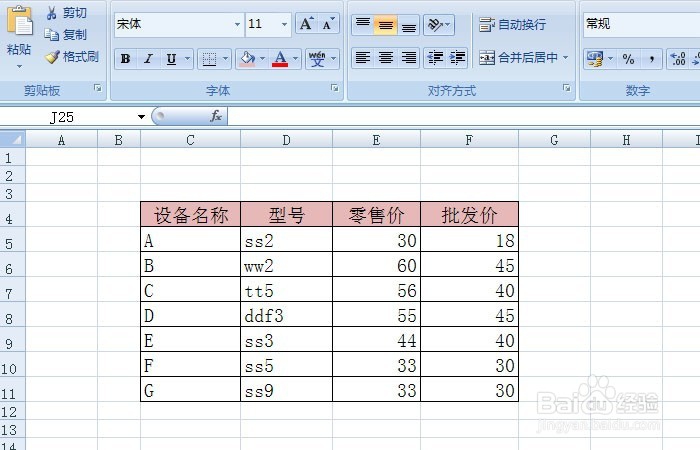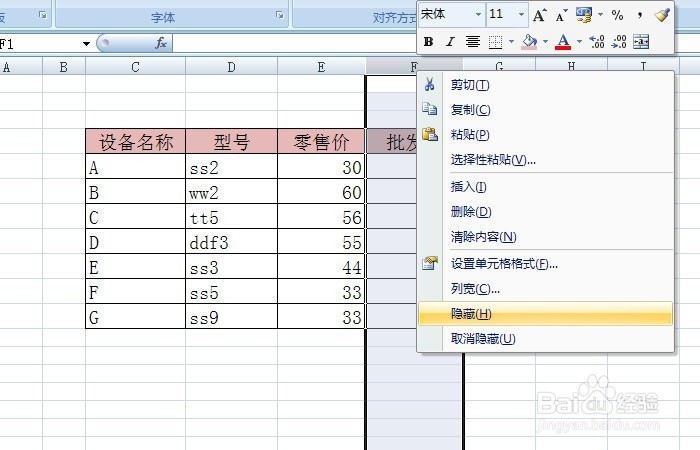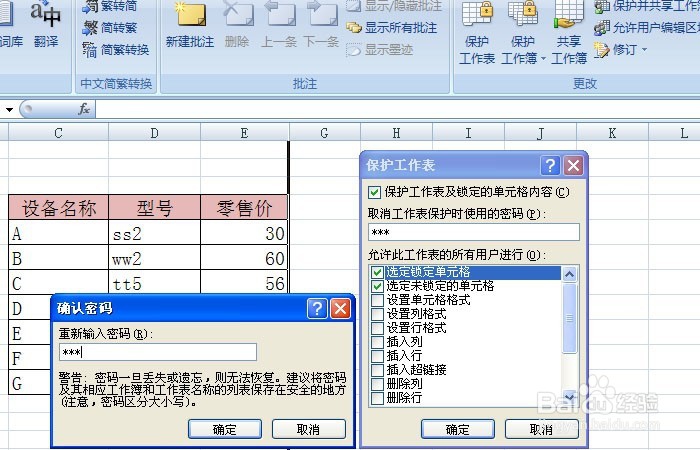1、 打开一个Excel的文件,输入一个简单的表格,比如设备名称型号价格统计表。需要把价格中的零售价和批发价分开,如下图所示。
2、 接着,美化表格,给列的单元名称更改颜色,加入表格线,如下图所示。
3、 然后用鼠标左键选择需要隐藏的这列,右键菜单单击【隐藏】按钮,对这列数据进行隐藏,如下图所示。
4、 接着,鼠标左键单击菜单【审核】>>【保护工作表】,就会弹出(保护工作表)窗口,如下图所示。
5、 输入第一次密码后,在在弹出的第二个输入密码窗口,确认输入的密码,如下图所示。
6、 给数据表中,这一列输入密码保护后,鼠标左键在单元格列中,就无法锂淅铄旰直接找到这列隐藏的数据了,必须要输入密码,解除隐藏后,数据才能显示看到,如下图所示。